3ds Max快速环境闭塞的使用
文章来源于 未知,感谢作者 Tom Isaksen 给我们带来经精彩的文章!设计教程/设计教程/3DMAX教程2012-03-29
环境闭塞可以帮助增加你的渲染作品的真实感,但是要在Max中创建环境闭塞有一点麻烦,特别是当你同时使用mental ray描影器和标准描影器的时候。
环境闭塞可以帮助增加你的渲染作品的真实感,但是要在Max中创建环境闭塞有一点麻烦,特别是当你同时使用mental ray描影器和标准描影器的时候。你可以通过使用照明来创建一种环境闭塞效果,但是渲染起来会很慢,并且难以获得正确的效果。所以如果你想跳过这整个步骤,你只需要使用渲染选项中的材质覆盖来完成这个工作。这种方法很快速,并且可以让你在独立的通道里获得额外的环境闭塞。有了独立的通道之后你可以根据自己的想法调节和操纵软件,而不会影响到接下来的渲染。
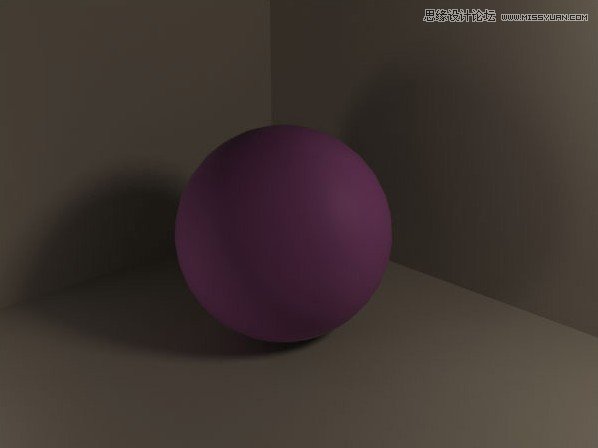
作者:Tom Isaksen
需要注意的是,这个教程中使用的软件是3ds Max 2011和Photoshop CS5。早期版本也可以使用,但是界面可能会有些许的差异。
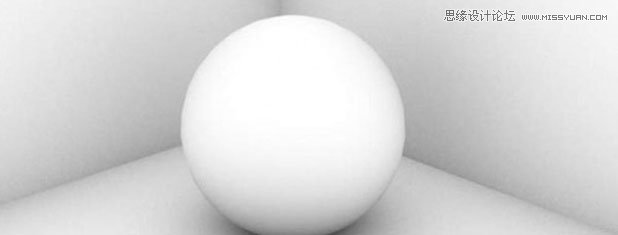
图01
第一步:创建一个mental ray材质。
首先要确定渲染设定菜单中添加了mental ray插件(按F10)(图02)。
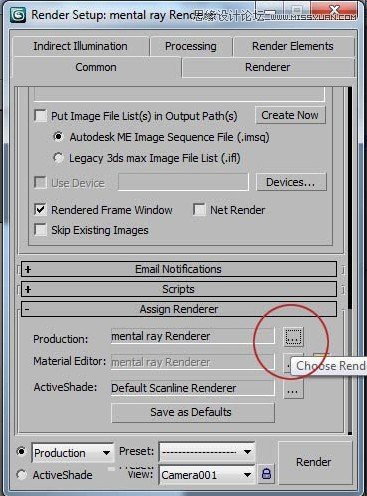
图02
然后打开材质编辑器(按M键),选择一个空的材质插槽。命名新的名字,比如“AO材质”,点击标准按钮,选择Material/Map Browser中的mental ray描影器(图03)。
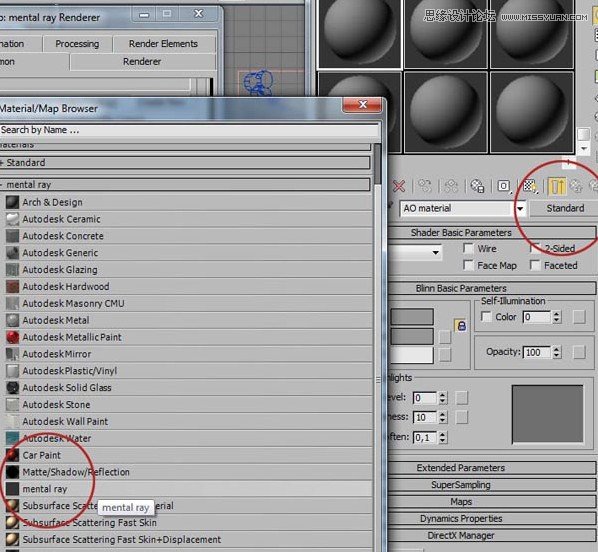
图03
现在你们可以看到mental ray描影器。在基础描影器下面点击Surface参数设置,选择Material/Map Browser中的Ambient/Reflective Occlusion(图04)。
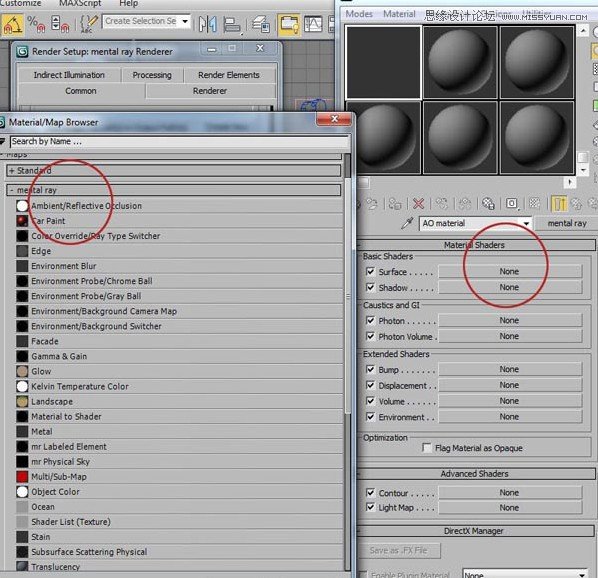
图04
描影器会如图05显示(图05)。
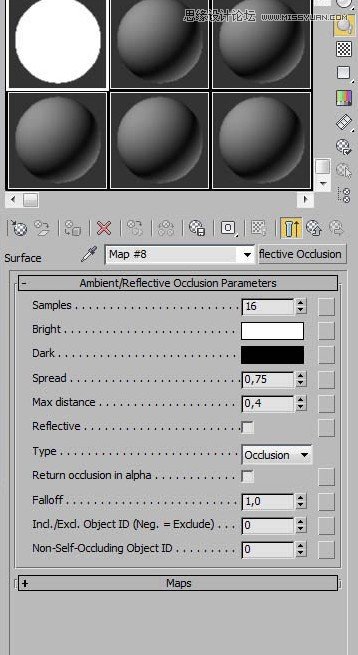
图05
 情非得已
情非得已
推荐文章
-
 3ds Max实例教程:冰爽夏日餐桌场景2011-09-02
3ds Max实例教程:冰爽夏日餐桌场景2011-09-02
-
 室内灯光表现中异型暗藏灯打法2010-11-12
室内灯光表现中异型暗藏灯打法2010-11-12
-
 室外教程:室外夜景图制作过程2010-10-28
室外教程:室外夜景图制作过程2010-10-28
-
 3DsMAX制作漂亮的高贵首饰流程2010-09-02
3DsMAX制作漂亮的高贵首饰流程2010-09-02
-
 3ds MAX实例教程:制作汽车轮胎并给轮胎建模2010-06-27
3ds MAX实例教程:制作汽车轮胎并给轮胎建模2010-06-27
-
 3D MAX新增Autodesk材质来制作环保概念车2010-06-12
3D MAX新增Autodesk材质来制作环保概念车2010-06-12
-
 3D MAX使用放样建模方法给步枪建模2010-06-12
3D MAX使用放样建模方法给步枪建模2010-06-12
-
 3D MAX使用NURBS方法给贪吃虫建模2010-06-12
3D MAX使用NURBS方法给贪吃虫建模2010-06-12
-
 3D MAX实例教程:制作漂亮的盆景花朵2010-05-27
3D MAX实例教程:制作漂亮的盆景花朵2010-05-27
-
 3D MAX实例教程:制作游戏风格场景2010-05-27
3D MAX实例教程:制作游戏风格场景2010-05-27
热门文章
-
 3DsMAX如何快速打出自然的室内光线
相关文章4552018-10-07
3DsMAX如何快速打出自然的室内光线
相关文章4552018-10-07
-
 3DSMAX使用注视控制器绑定灯光特效
相关文章7062017-09-24
3DSMAX使用注视控制器绑定灯光特效
相关文章7062017-09-24
-
 3ds Max快速打造网格特效的麋鹿效果
相关文章8752017-09-24
3ds Max快速打造网格特效的麋鹿效果
相关文章8752017-09-24
-
 3ds Max给罗马万神殿穹顶建模教程
相关文章36122016-06-12
3ds Max给罗马万神殿穹顶建模教程
相关文章36122016-06-12
-
 3Dmax快速制作涡轮平滑立体字教程
相关文章24422016-06-12
3Dmax快速制作涡轮平滑立体字教程
相关文章24422016-06-12
-
 3DMAX使用平铺贴图制作马赛克拼花效果
相关文章20122016-05-11
3DMAX使用平铺贴图制作马赛克拼花效果
相关文章20122016-05-11
-
 3Dsmax快速制作编织灯罩建模教程
相关文章14672016-05-11
3Dsmax快速制作编织灯罩建模教程
相关文章14672016-05-11
-
 3ds MAX3分钟快速制作曲面展台建模
相关文章40912016-05-11
3ds MAX3分钟快速制作曲面展台建模
相关文章40912016-05-11
